이메일이나 클라우드, 샌드애니웨어 등 다양한 전송 플랫폼이 있습니다. 이러한 플랫폼은 대용량 파일도 충분히 가능하긴 하지만 공유하려는 플랫폼 혹은 저장장치의 수용 가능한 용량보다 가지고 있는 엑셀 파일의 용량이 더 크다면 쉬운 방법의 엑셀파일 용량 줄이기를 적용하시면 됩니다. 아래에서 그 방법을 알아보겠습니다.
이미지 해상도 변경하여 저장하기
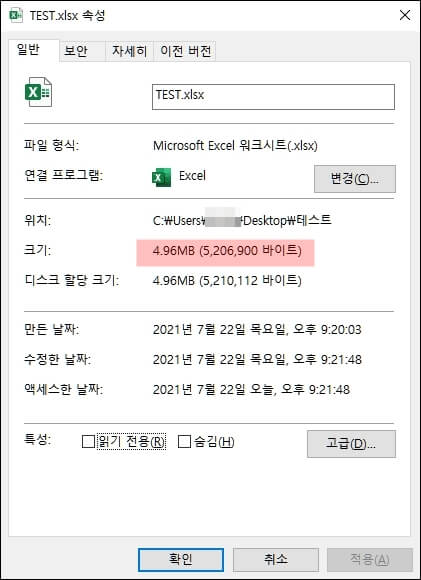
엑셀파일 용량 줄이기 방법은 엑셀 파일 내 이미지의 해상도를 떨어뜨려 저장하는 방법입니다.
그렇기 때문에 대부분의 컨텐츠가 텍스트로만 만들어져있는 파일의 경우에는 이 방법이 불가능합니다.
하지만, 달리 생각하면 어차피 대부분의 컨텐츠가 텍스트로만 만들어져 있다면 파일의 용량 자체가 그리 크지 않을것 입니다.

용량을 줄이려는 엑셀파일을 실행시킨 뒤 F12 키를 누릅니다.
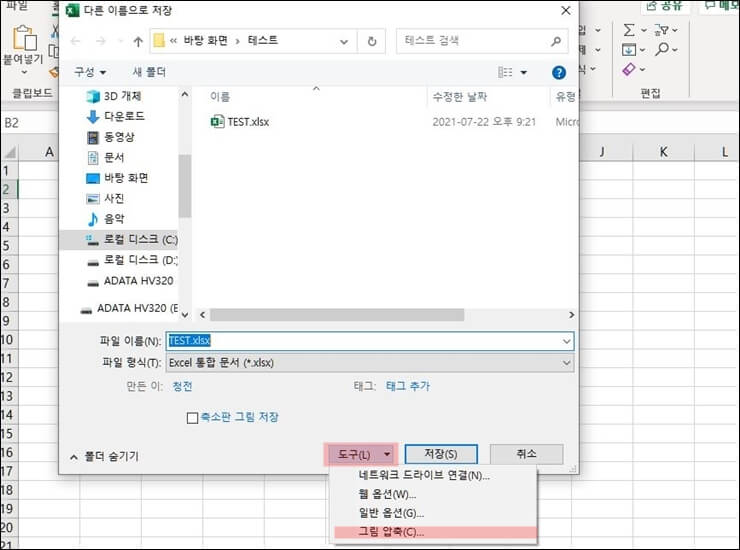
다른 이름으로 저장 창이 뜨게 되는데.
저장 버튼 좌측의 ‘도구‘ 를 눌러 ‘그림 압축‘을 누릅니다.
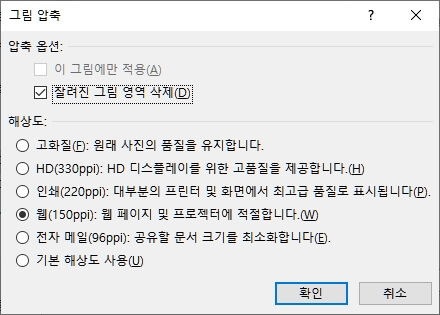
상황에 맞는 옵션들이 준비되어 있어 어렵지 않게 선택할 수 있습니다.
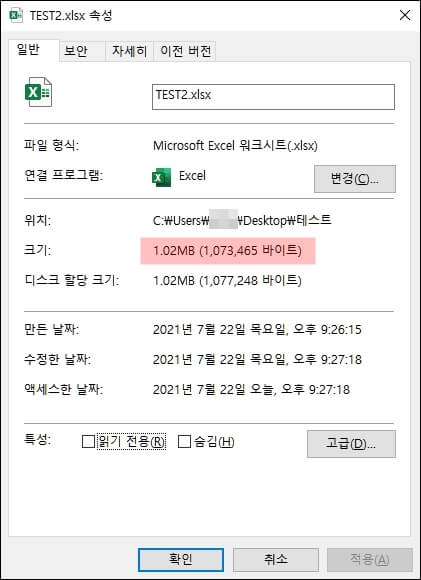
저장한 뒤 파일의 용량을 확인해보면 확실히 용량이 줄어든것을 확인할 수 있습니다.
또는, 처음부터 이미지 파일들의 용량을 축소시켜 엑셀 파일에 삽입하는 방법도 있는데요.
이미지 파일 용량 축소(https://notecenter.net/compress-image-file-size/)를 확인해보시길 바랍니다.
바이너리 저장
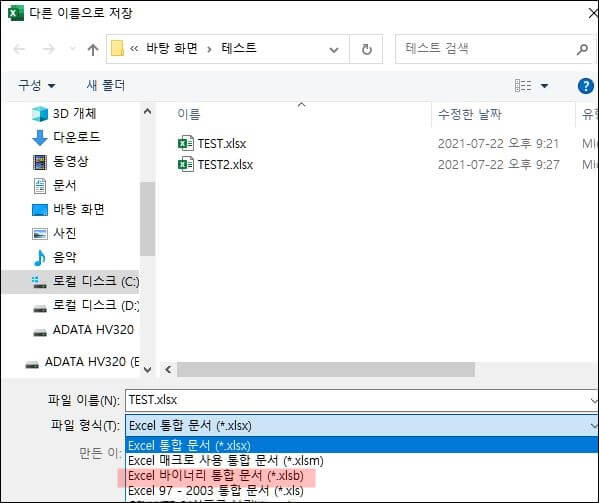
바이너리 문서로 저장하여 용량 축소를 시킬 수 있습니다.
용량을 축소시키려는 엑셀파일을 연 뒤 F12키를 눌러 다른 이름으로 저장 창을 실행시키고
파일형식을 ‘Excel 바이너리 통합문서‘로 선택한 뒤 저장하시면 됩니다.
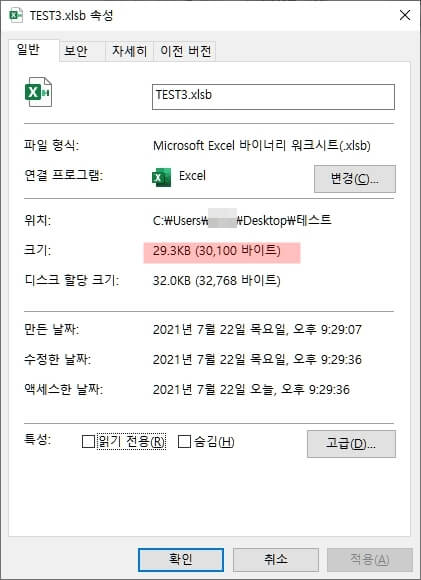
마찬가지로 용량이 줄어들었습니다.
바이너리 문서의 최대 단점은 호환성이라고 하는데요.
바이너리 문서와 관련된 내용을 확인해보시길 바랍니다.(https://m.blog.naver.com/PostView.nhn?blogId=nob1ove&logNo=220509796551&proxyReferer=https:%2F%2Fwww.google.com%2F)
이 글은 어떠신가요?






